Aktivieren oder Deaktivieren von Autorenanmerkungen (PDF)
Autorenanmerkungen sind Kommentare in Code, bei denen der Kommentar Teil des Topic ist, den Endbenutzern jedoch nicht angezeigt wird. Es gibt keinen Zusammenhang zwischen Autorenanmerkungen und den Feedback-Kommentaren in Überprüfungen. Sie sind kein Teil des Überprüfungsprozesses.
Über Layout-Editor können Sie Autorenanmerkungen in die PDF-Ausgabe einfügen.
Wählen Sie im oberen Menü Layout aus.

Paligo zeigt eine Liste von Layouts an. Die Liste ist leer, wenn keine benutzerdefinierten Layouts in Ihrer Paligo-Instanz vorhanden sind.
Wählen Sie das Layout, das Sie aktualisieren möchten, oder Ein Layout erstellen aus.
Tipp
Sie können die URL des Layout-Editors kopieren und in eine neue Registerkarte in Ihrem Browser einfügen. Dies kann nützlich sein, wenn Sie häufig zwischen Ihren Paligo-Inhalten und den Layout-Einstellungen wechseln.
Wählen Sie Allgemein und dann Entwurf und Wasserzeichen in der Seitenleiste aus.
Scrollen Sie nach unten zu Kommentare anzeigen.
Wählen Sie eine der folgenden Optionen aus:
Aktiviert, um Autorenanmerkungen in die PDF-Ausgabe einzufügen.
Deaktiviert, um Autorenanmerkungen von der PDF-Ausgabe auszuschließen. Standard
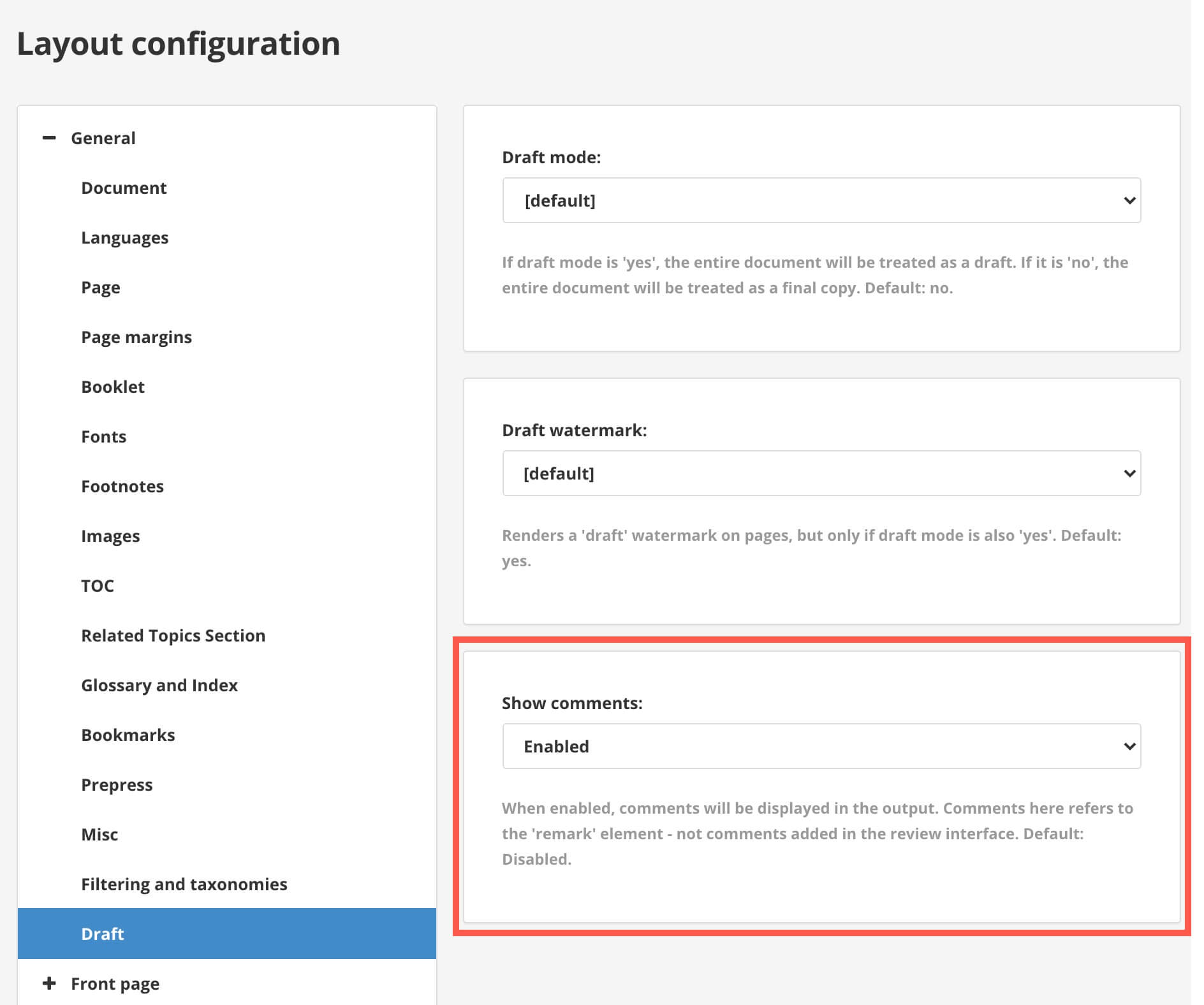
Anmerkung
Sie können Anmerkungen (Kommentare) anzeigen, wenn der Entwurfsmodus auf „Ja“, „Standard“ oder „Nein“ festgelegt ist. Die Einstellung Entwurfsmodus hat keinen Einfluss darauf, ob die Anmerkungen in der Ausgabe sichtbar sind.
Drücken Sie Speichern.